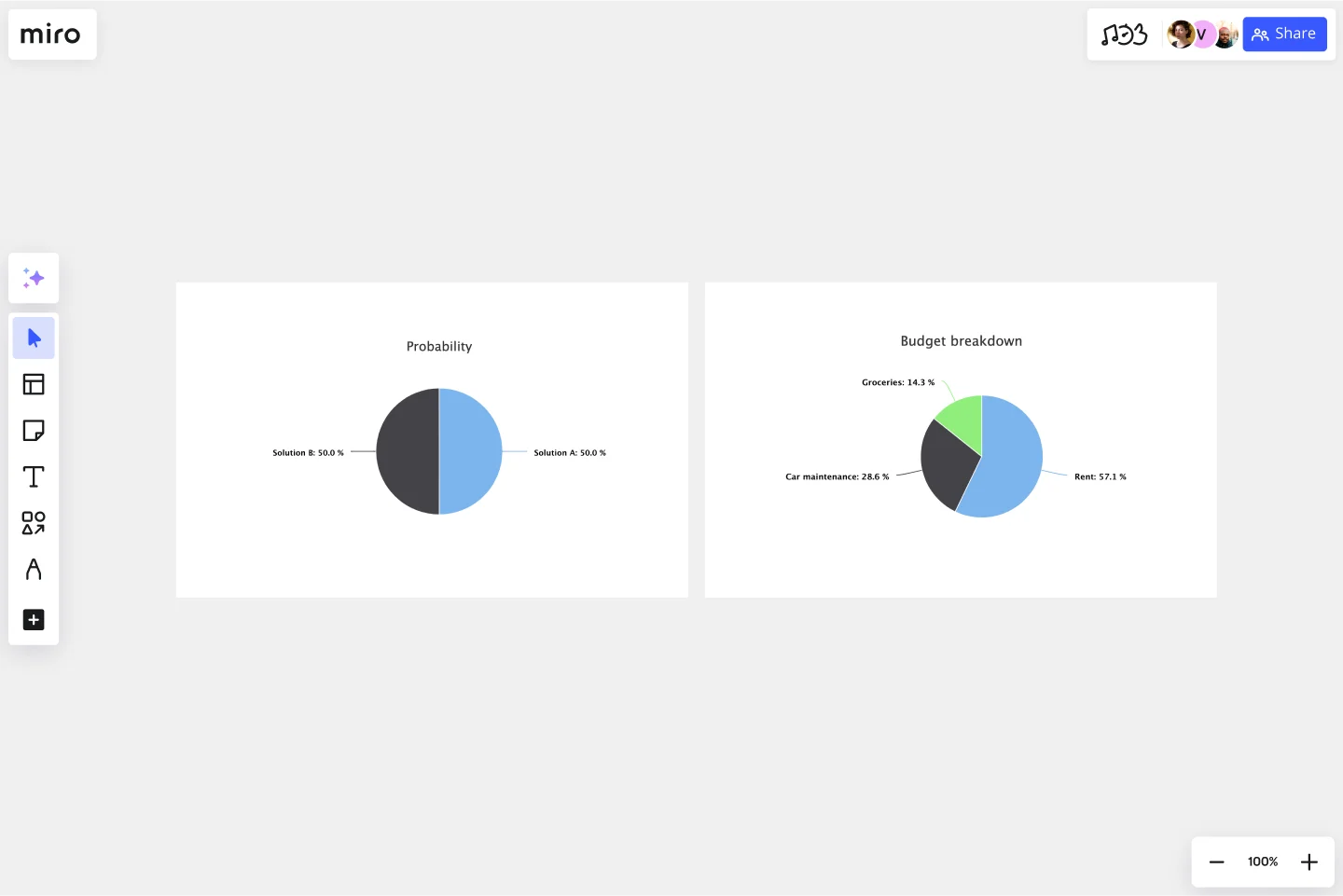قالب الرّسم البياني الدّائري
قم بعرض العلاقات بين مجموعات البيانات ولاحظ التّباين على الفور.
نبذة عن قالب الرّسم البيانيّ الدّائري
يعرض قالب الرّسم البيانيّ الدّائري العلاقات بين مجموعات البيانات، مُوضّحَةً ضمن دائرة. غالبًا ما يُشار إليه أيضاً باسم المخطّط الدّائري. تبدو أقسام الدّائرة وكأنها شرائح فطيرة، وتمثّل مجموعات بيانات مختلفة بحيث يمكنك بسهولة مقارنتها كلها دفعةً واحدة. قالب الرّسم البيانيّ الدّائري أداةٌ ممتازة لتعزيز العروض التّقديمية وجعل البيانات مفهومة أكثر بالنّسبة لأيِّ جمهور.
واصل القراءة لمعرفة المزيد حول قالب الرّسم البيانيّ الدّائري.
ما المقصود بقالب الرّسم البيانيّ الدّائري
قالب الرّسم البيانيّ الدّائري هو دائرةٌ تتضمّن أقساماً تمثّل "شرائح" الفطيرة، حيث يتناسب طول المنحنى مع الكميّة التي يمثّلها. الأقسام التي تشكّل مخطط الرّسم البيانيّ الدّائري والتي تُعرض غالبًا في نسب مئوية، تعادل 100٪ عند إضافتها، ما يُشكّل دائرة كاملة.
متى يُستخدم قالب الرّسم البيانيّ الدّائري
يستخدم المحترفون في العديد من المجالات مخطّطات الرّسم البيانيّ الدّائري لمقارنة البيانات وعرض أوجه التّباين. هو أحد المخطّطات البيانيّة الأكثر استخدامًا حيث يمكن قراءته وتفسيره بسهولة.
تستخدم مؤسّسات الأعمال والقطّاع التعليمي مخطّطات الرّسم البيانيّ الدّائري لدعم سرد القصص باستخدام البيانات المرئيّة وإشراك الجمهور بسهولة وسرعة أكبر.
كيفية إنشاء رسم بياني دائري
يُمكنك إنشاء مخطّط رسم بياني دائري بسهولة في منصّة Miro، إما باستخدام القالب الجاهز الخاص بنا، أو برسم قالب من البداية. تجعل قدرات التّخطيط البياني الشّاملة من منصّة Miro صانعَ الرّسم البياني الدّائري مثاليّاً، حيث يُمكنك إنشاء الرّسم البيانيّ الدّائري الخاص بك بعدّة نقرات فقط.
كيفيّة إنشاء المخطّط الدّائري باستخدام القالب الجاهز الخاص بنا:
اختر قالب الرّسم البياني الدّائري.
انقر مرّتين فوق الرّسم البياني الدّائري لإضافة بيانات إلى كلّ سلسلة. تأكّد من إضافة أرقام حقيقيّة وليس نسباً مئويّة.
قم بتعديل العنوان والشّرح التّفسيري.
بعد إنشاء الرّسم البيانيّ الدّائري الخاص بك، يُمكنك تعديل مظهره وتغيير الألوان كما ترغب.
كيفيّة إنشاء رسم بياني دائري مخصّص:
انقر على "مخطّطات" في شريط الأدوات.
قم باختيار العنصر، في هذه الحالة، المخطّط الدّائري.
انقر مرتين على المخطّط الدّائري. ستظهر نافذةٌ منبثقة.
أضف بياناتك.
في منصّة Miro، يُمكنك تعديل قيم المخطّط الدّائري الخاص بك، وسيتم اختيار الألوان تلقائيّاً.
مثال على المخطّط الدّائري
لنفترض أنك تريد توفير استهلاكِك للمياه . لتحليل مقدار المياه التي تستخدمها، يُمكنك إنشاء مخطّطٍ دائري لعرض كافّة الطّرق التي تستهلك بها الماء، وكميّة المياه التي يتمّ استخدامها في كلٍّ منها. يُمكنك إضافة استهلاك المرحاض والاستحمام وحوض المطبخ والغسّالة وغسّالة الصّحون وأي تسريبات. أضف النسبة المئوية لاستهلاك كلٍّ منها.
كما ترى، يجب أن يكون إجمالي الاستهلاك 100٪، ما سيشكّل المخطّط الدّائري بالكامل.
باستخدام هذا المخطّط الدّائري، يمكنك أن ترى على الفور أيها لديه الحصّة الأكبر من مقدار الاستهلاك وأيها لديه الحصّة الأقل.
أين يمكنني إنشاء رسم بياني دائري؟
غالبًا ما يقوم الأشخاص بإنشاء رسم بياني دائري لعرض البيانات بشكل مرئيّ عند إجراء العروض التّقديمية أو تقديم التّقارير. منصّة Miro أداةٌ ممتازة لإنشاء الرّسم البياني الدّائري، حيث يمكنك بسهولة إنشاء الرّسم البياني الدّائري الخاص بك، وإرفاقه بأي مستند آخر من خلال تنزيل أو تضمين لوحة قالب الرّسم البياني الدّائري الخاص بك. قالب الرّسم البياني الدّائري قابل للتّخصيص بدرجة كبيرة، كما يمكن مشاركته بسهولة بحيث تتمكّن أنت وفريقك من إضافة الأفكار وتسهيل عمّلية التّواصل. جرّبه بنفسك واكتشف ما إذا كان يناسبك.
ابدأ باستخدام هذا القالب الآن.
قالب مخطط لغة النمذجة الموحدة (UML)
: يعمل بشكل أفضل مع
Diagrams, Software Development
أصبح مخطّط UML،نهجًا شائعًا لهيكليّات التطبيق وبرامج التوثيق، بعد أن كان يُستخدَم في الأصل كلغة نمذجة في هندسة البرمجيات. يُشير الاختصار UML إلى لغة النّمذجة الموحّدة، ويمكنك استخدامها لنمذجة عمليات العمل وسير العمل. يمكن أن تقدم مخططات UML لمؤسستك طريقةً موحدة لرسم العلميات خطوة بخطوة، كما تفعل المخطّطات التدفّقية. فهي تتيح لفريقك عرض العلاقات بين الأنظمة والمهام بسهولة. تساعد مخطّطات UML في إطْلاع الموظفين الجدد على آخر التطورات، وفي إعداد الوثائق، وتنظيم مكان عملك وفريقك وتبسيط مشروعاتك.
قالب مخطَّط فئة UML
: يعمل بشكل أفضل مع
UML Class Diagram Template, Mapping, Diagrams
احصل على قالب لإنشاء مخطّطات فئة UML بسرعة في بيئة تعاونيّة. استخدم قالب مخطَّط فئة UML لتصميم الأنظمة المفاهيميّة وتحسينها، ثم دع المخطَّط ذاته يوجّه المهندسين أثناء كتابتهم للتّعليمات البرمجيّة.
قالب شجرة الفرص والحلول
: يعمل بشكل أفضل مع
Flowcharts, Product Management, Diagrams
حلّ المشكلات — تعرِف الشّركات النّاجحة والفِرق المنتجة تماماً كيفيّة القيام بذلك. فهُم قادرون على تحديد العديد من الحلول الممكنة، ثم اختيار الحلّ الذي يحقِّق النّتيجة المطلوبة. تلك هي القوّة التي تمنحك إياها شجرة الفرص والحلول. قامت مدرّبة اكتشاف المنتجات تيريزا توريس بتصميم هذه الخريطة الذّهنيّة، التي تقسِّم النّتيجة المطلوبة إلى فرص ليتمكَّن المنتج من تلبية احتياجات المستخدم، ثم تمنح فريقك طريقة فعّالة لتبادل الأفكار حول الحلول المُحتملة.
قالب مخطَّط UML Component
: يعمل بشكل أفضل مع
Mapping, Diagrams, Software Development
استخدم قالب مخطَّط المكوّنات الخاص بنا لإظهار كيفيّة تنظيم المكوّنات المادّية للنّظام وتوصيلها معًا. تصوَّر تفاصيل التّنفيذ، وتأكّد من أن التّطوير المخطَّط له يتوافق مع احتياجات النّظام، وغير ذلك — كّل ذلك في بيئة تعاونيّة.
قالب مخطّط زهرة اللوتس
: يعمل بشكل أفضل مع
UX Design, Ideation, Diagrams
يمكن حتى للمفكّرين المبدعين أن يستخدموا المساعدة في التّفكير الإبداعي من حينٍ لآخر لرؤية الأشياء بطرق جديدة ولتوليد أفكار رائعة. سيمنحهم مخطّط زهرة اللوتس إلهاماً جديداً— وسيمكّنك من إجراء جلسات العصف الذّهني بطريقة أكثر سلاسة وفعّاليّة. تقوم تقنيّة التّفكير الإبداعي هذه باستكشاف الأفكار من خلال وضع الفكرة الرّئيسية في مركز المخطّط والمفاهيم الثّانويّة في المربّعات المحيطة. يمنحك هذا القالب طريقةً سهلة لإنشاء مخطّطات زهرة اللّوتس للعصف الذّهني، بالإضافة إلى مخطّط لا متناهٍ للأفكار التي تم إنشاؤها والتي لا نهاية لها.
قالب مخطَّط آلة الحالة في UML
: يعمل بشكل أفضل مع
Software Development, Mapping, Diagrams
ضع تصوُّراً لسير عمل العمليّة وكيف تقوم الكائنات بتنفيذ الإجراءات بناءً على المحفِّزات المختلفة. تُعدُّ مخطّطات آلة الحالة ذات قيمة لفهم كيفيّة استجابة كائن ما للأحداث في المراحل المختلفة من دورة حياته. كما تفيد في وضع تصوّر لتسلسل الأحداث ضمن النّظام.